word标题跨页难处理怎么办?1分钟解决孤行排版
摘要:在用Word排版时,有时在版面调整后,发现小标题出现在了一页或一栏的底部,而它所引导的正文却出现在新的一页中;此外还有一段末尾一行出现在下页...
在用Word排版时,有时在版面调整后,发现小标题出现在了一页或一栏的底部,而它所引导的正文却出现在新的一页中;此外还有一段末尾一行出现在下页的开头的情形。这些显然不符合排版规范和审美习惯。那么,除了对不合规的标题进行手动处理外,还有什么自动解决的好办法木有?
比方说,下面的这个版,第二个小标题出现在了页末,这显然不合适。
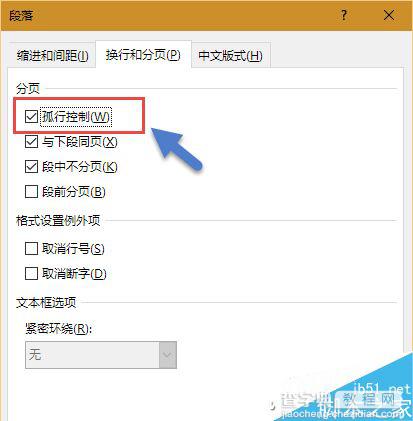
为了使标题能够与它的正文排在一起,可先点击该标题所在的行,然后点击“开始”功能菜单下“段落”组右下角的命令小按钮。
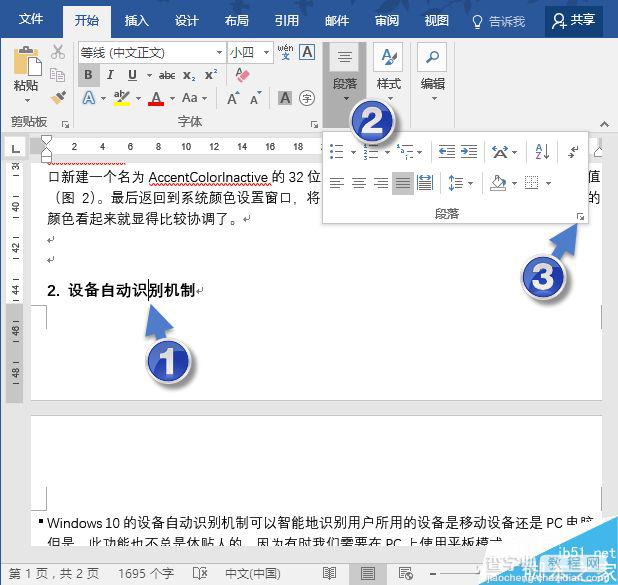
在出现的段落对话框中,单击“换行和分页”标签,选中“与下段同页”复选框,然后单击“确定”按钮。
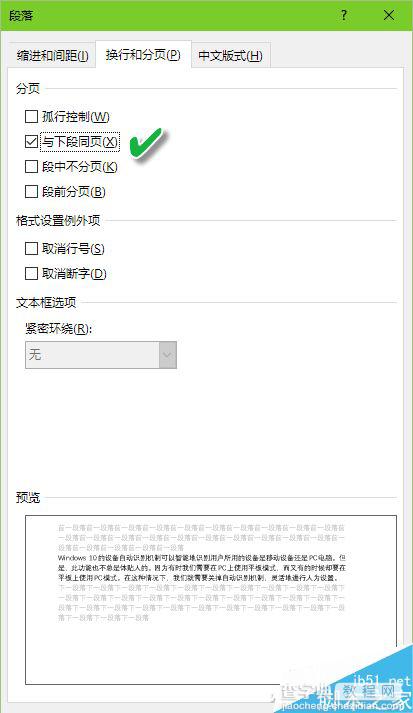
之后我们看到,标题已经自动跑到下页了,根本不用手动回车调整。这样做的好处是,标题不会因为版面的再调整,再度出现孤行标题的情形。
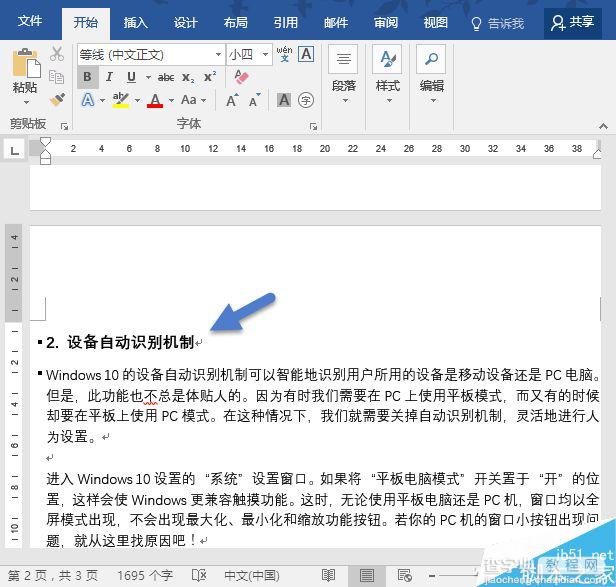
也许你会说,每个标题行都这样设置,不也挺麻烦的吗?其实不是的,在设置好第一个标题的这种格式后,只需双击格式刷按钮,将这种格式复制到所有与该级标题同级的标题上,这些标题就具备了这种自动属性,都不需要手动调整了,非常方便。
另外,为了防止一页顶端单独出现某段的最后一行文字,或者在某一页底部出现某段的第一行文字,只要把光标移到该段中,然后在设置窗口中选中“孤行控制”复选框,系统将自动向下页移一行文字。
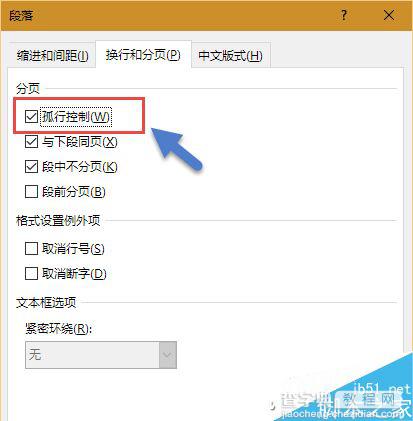
小小排版控制选项,原来是藏在段落设置中,你学会了吧!
【word标题跨页难处理怎么办?1分钟解决孤行排版】相关文章:
★ PDFMaker文件遗失怎么办 Word不能转PDF文件的解决方法
上一篇:
在excel中巧用F5解决表格问题
下一篇:
ppt怎么设计漂亮的幻灯片模板?
